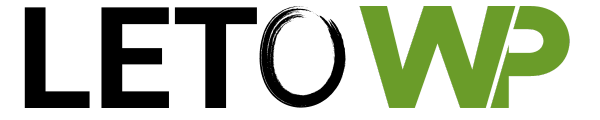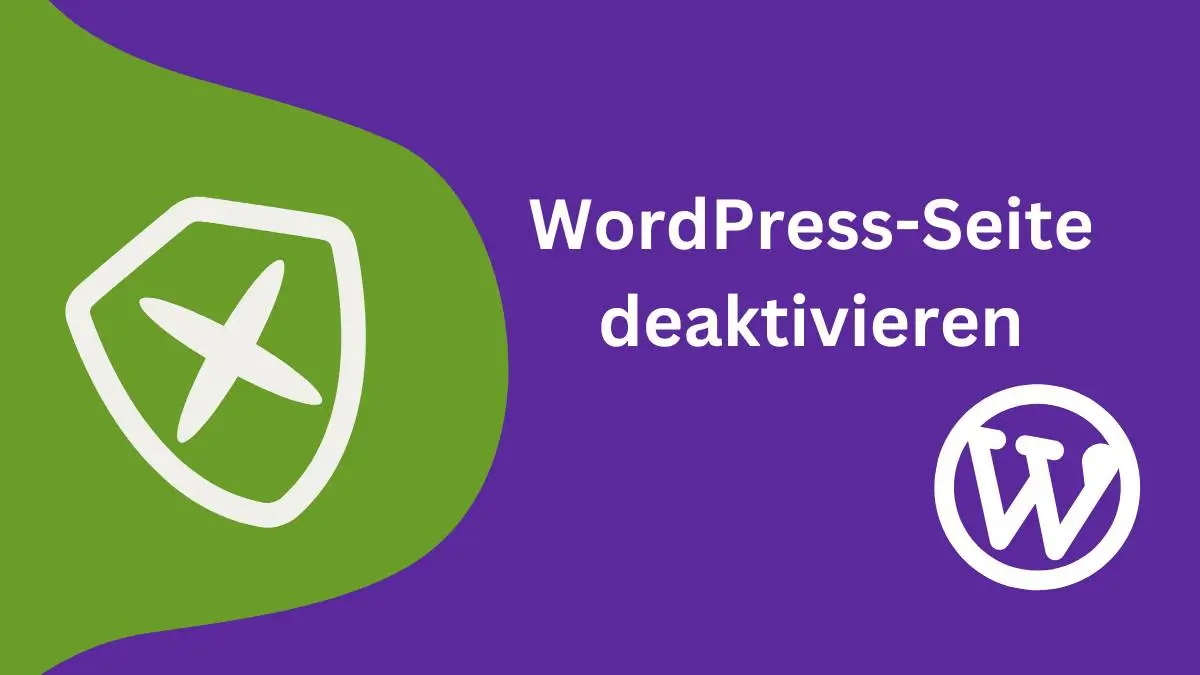Eines der Hauptmerkmale von WordPress ist die Möglichkeit für Leser, Kommentare zu Beiträgen zu hinterlassen. Diese Funktion fördert die Interaktion und den Dialog zwischen dem Autor und seinen Lesern. Allerdings gibt es auch Situationen, in denen du vielleicht nicht möchtest, dass Benutzer Kommentare hinterlassen können. Hier sind einige Gründe, warum du darüber nachdenken könntest, die WordPress Kommentare zu deaktivieren:
- Spam: Leider sind viele der Kommentare, die auf WordPress-Seiten hinterlassen werden, Spam. Diese unerwünschten Kommentare können deinen Blog mit irrelevanten Links und Inhalten überfluten.
- Negative oder beleidigende Kommentare: Nicht alle Kommentare sind konstruktiv oder höflich. Manchmal kann ein Beitrag viele negative oder gar beleidigende Rückmeldungen erhalten, die du vielleicht nicht auf deiner Seite sehen möchtest.
- Übermäßige Verwaltung: Das Moderieren und Überprüfen von Kommentaren kann zeitaufwändig sein, besonders wenn du viele davon erhältst.
- Stil und Design der Website: Manchmal passt das Design oder das Layout einer Webseite einfach besser ohne die Kommentarsektion.
- Inhaltsspezifisch: Bei einigen Beiträgen macht es möglicherweise keinen Sinn, Kommentare zuzulassen, z.B. bei offiziellen Ankündigungen oder speziellen Informationsseiten.
Es ist wichtig zu betonen, dass das Deaktivieren von Kommentaren nicht bedeutet, dass du den Dialog oder das Feedback deiner Leser nicht schätzt. Es gibt viele andere Wege, wie du Feedback sammeln und mit deiner Community interagieren kannst, z.B. über soziale Medien, E-Mail oder spezielle Feedback-Formulare auf deiner Website.
Im Folgenden erfährst du, wie du Kommentare in WordPress deaktivieren kannst, sei es für einen bestimmten Beitrag oder für deine gesamte Webseite. So kannst du sicherstellen, dass deine Website genau so funktioniert, wie du es möchtest.
Schritt-für-Schritt-Anleitung: So deaktivierst du Kommentare für einen einzelnen Beitrag
Manchmal möchtest du vielleicht nur für einen bestimmten Beitrag die Kommentare deaktivieren, während du sie für andere Beiträge aktiv lässt. Glücklicherweise macht WordPress es einfach, dies auf Beitragsebene zu tun. Hier ist eine einfache Schritt-für-Schritt-Anleitung, wie du das erreichen kannst:
- Zum Dashboard gehen: Melde dich in deinem WordPress-Dashboard an.
- Beiträge auswählen: Im linken Menü klickst du auf „Beiträge“. Hier siehst du eine Liste aller deiner veröffentlichten Beiträge.
- Den gewünschten Beitrag bearbeiten: Suche den Beitrag, für den du die Kommentare deaktivieren möchtest, und klicke auf „Bearbeiten“.
- Zum Diskussionsbereich gehen: Wenn du dich im Beitragseditor befindest, scrolle nach unten bis zum Abschnitt „Diskussion“. Falls du diesen Bereich nicht siehst, klicke oben rechts auf „Bildschirmoptionen“ und stelle sicher, dass das Kästchen „Diskussion“ angekreuzt ist. Im Gutenberg Editor befinden sich die Einstellungen auf der rechten Seite.
- Kommentare deaktivieren: Im Bereich „Diskussion“ siehst du Optionen für „Kommentare erlauben“ und „Trackbacks und Pingbacks erlauben“. Entferne das Häkchen bei „Kommentare erlauben“, um die Kommentarfunktion für diesen Beitrag zu deaktivieren.
- Änderungen speichern: Vergiss nicht, deine Änderungen zu speichern, indem du auf „Aktualisieren“ oder „Veröffentlichen“ klickst.
Und das war’s! Die Kommentare für diesen spezifischen Beitrag sind jetzt deaktiviert. Wenn Besucher diesen Beitrag nun aufrufen, werden sie feststellen, dass die Kommentarsektion nicht verfügbar ist.
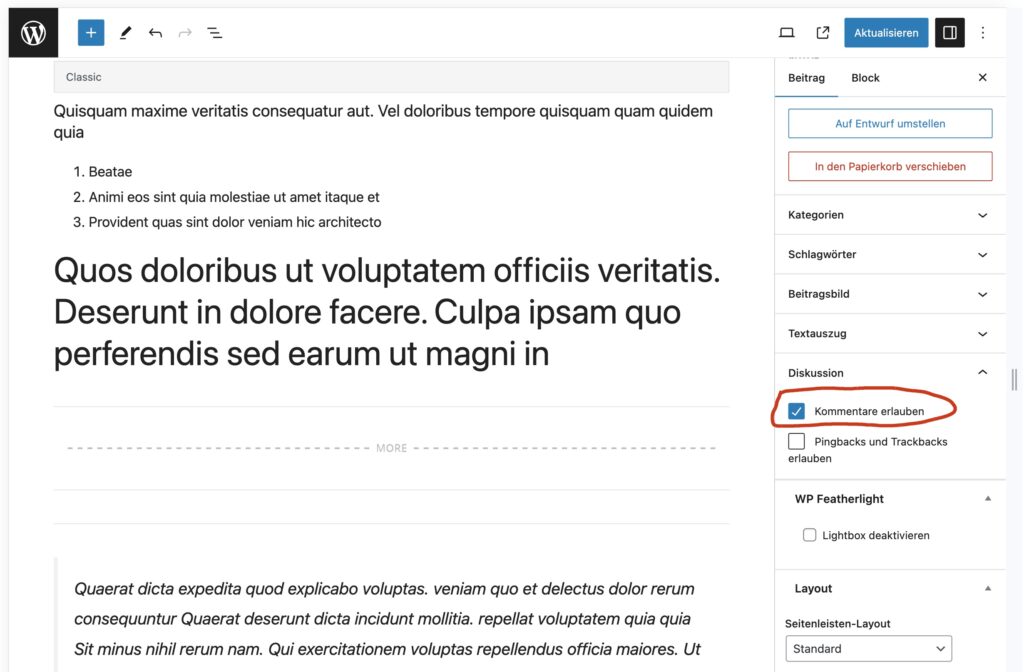
Diese Methode ist besonders nützlich, wenn du nur gelegentlich Kommentare für bestimmte Beiträge deaktivieren möchtest, ohne die globale Kommentarfunktion deiner Website zu beeinflussen. In den nächsten Abschnitten werden wir uns anschauen, wie du Kommentare für deine gesamte WordPress-Website deaktivieren oder bereits vorhandene Kommentare verwalten kannst.
Globale Einstellungen: Kommentare für alle zukünftigen Beiträge standardmäßig deaktivieren
Manchmal möchtest du vielleicht eine grundlegende Herangehensweise wählen und Kommentare für alle zukünftigen Beiträge deaktivieren. WordPress bietet dir auch diese Möglichkeit:
- Zum Dashboard gehen: Melde dich in deinem WordPress-Dashboard an.
- Einstellungen auswählen: Im linken Menü findest du den Punkt „Einstellungen“. Klicke darauf und wähle anschließend „Diskussion“.
- Standardartikel-Einstellungen: Im Bereich „Standardartikel-Einstellungen“ findest du die Option „Erlaube, dass Besucher Artikel kommentieren können“. Entferne hier das Häkchen.
- Änderungen speichern: Scrolle nach unten und klicke auf „Änderungen speichern“.
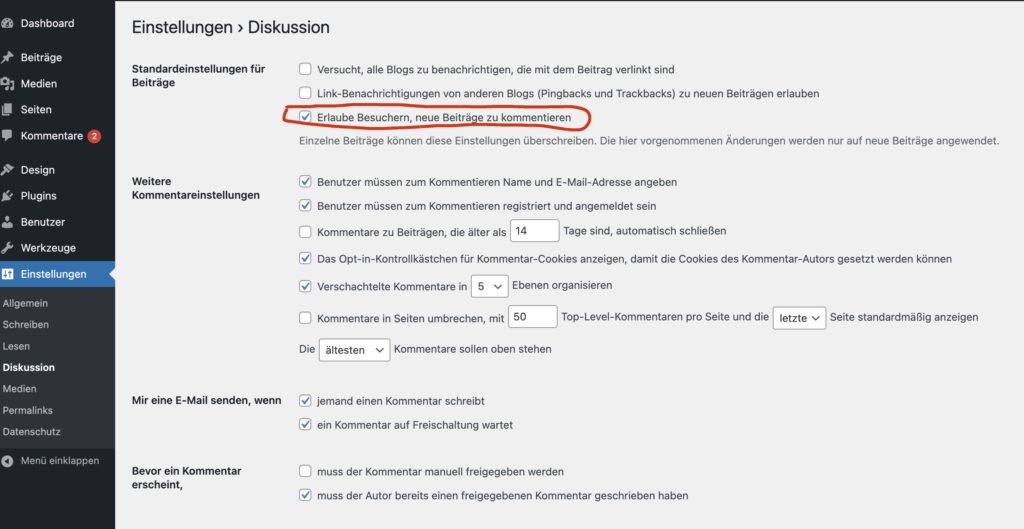
Durch das Deaktivieren dieser Option werden Kommentare für alle neuen Artikel, die du in der Zukunft veröffentlichst, standardmäßig deaktiviert. Beachte jedoch, dass diese Einstellung keinen Einfluss auf bereits veröffentlichte Artikel hat. Wenn du die Kommentare für diese Beiträge ebenfalls deaktivieren möchtest, musst du dies manuell für jeden Beitrag tun (wie im vorherigen Abschnitt beschrieben) oder ein Plugin verwenden, das dies in Massen für dich erledigt.
Bestehende Kommentare verwalten: Was du mit bereits vorhandenen Kommentaren tun kannst
Aber was ist, wenn du bereits eine Menge Kommentare auf deiner Website hast und diese verwalten oder entfernen möchtest? Keine Sorge, auch hierfür gibt es Lösungen:
- Kommentare anzeigen: Gehe in deinem Dashboard zu „Kommentare“. Hier siehst du eine Liste aller Kommentare, die auf deiner Website hinterlassen wurden.
- Mehrere Kommentare auswählen: Setze Häkchen neben den Kommentaren, die du verwalten möchtest.
- Massenaktionen: Wähle im Drop-down-Menü „Massenaktionen“ die gewünschte Aktion aus (z.B. „In den Papierkorb verschieben“ oder „Genehmigen“).
- Aktion ausführen: Klicke auf „Anwenden“, um die gewählte Aktion auszuführen.
- Einzeln verwalten: Du kannst auch einzelne Kommentare bearbeiten, genehmigen, in den Spam verschieben oder löschen, indem du über den jeweiligen Kommentar fährst und die entsprechende Option auswählst.
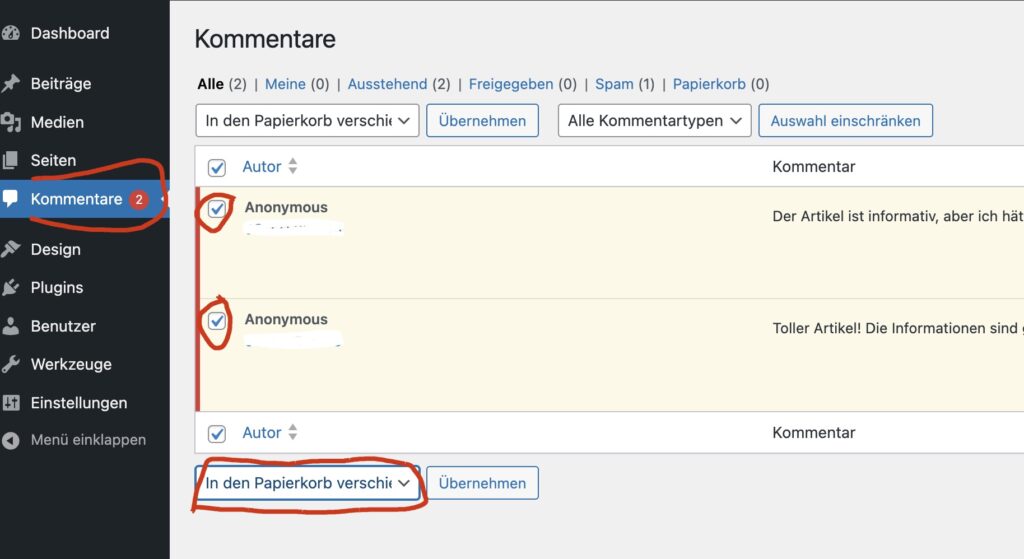
Durch das Verwalten und Aufräumen deiner Kommentare stellst du sicher, dass nur qualitativ hochwertige und relevante Kommentare auf deiner Website angezeigt werden. Das kann das Gesamterlebnis für deine Besucher verbessern und deine Website professioneller erscheinen lassen.
Häufig gestellte Fragen und Problemlösungen beim Deaktivieren von Kommentaren
Bei der Arbeit mit WordPress und insbesondere beim Deaktivieren von Kommentaren können immer wieder Fragen oder kleine Probleme auftauchen. Hier sind einige der häufigsten Fragen und deren Lösungen:
Warum sehe ich immer noch das Kommentarfeld, obwohl ich Kommentare deaktiviert habe?
Dies kann an deinem WordPress-Theme liegen. Manche Themes zeigen das Kommentarfeld an, selbst wenn Kommentare deaktiviert sind. In diesem Fall musst du möglicherweise den Code des Themes bearbeiten oder das Theme-Entwicklerteam um Hilfe bitten.
Ich habe Kommentare für einen Beitrag deaktiviert, aber erhalte immer noch Benachrichtigungen über Pingbacks und Trackbacks. Was kann ich tun?
Um Pingbacks und Trackbacks zu deaktivieren, musst du zusätzlich das Kästchen „Trackbacks und Pingbacks erlauben“ in den Diskussionseinstellungen des Beitrags entfernen.
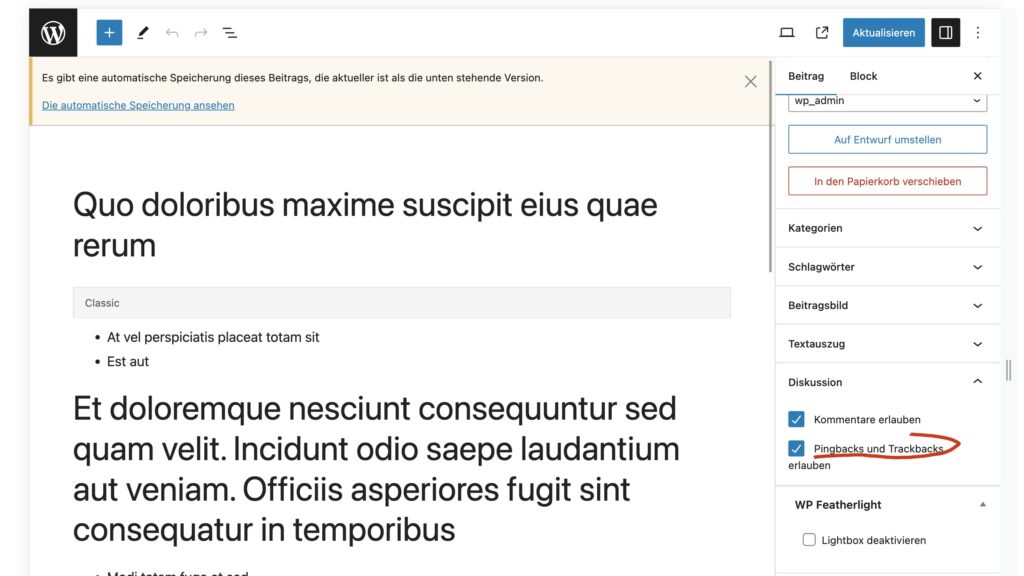
Kann ich Kommentare für bestimmte Kategorien oder Tags automatisch deaktivieren?
Ja, aber dafür benötigst du ein spezialisiertes Plugin wie „Disable Comments„. Mit solchen Plugins kannst du Kommentare basierend auf Kategorien, Schlagworten oder anderen Kriterien deaktivieren.
Gibt es eine Möglichkeit, Kommentare nach einer bestimmten Zeit automatisch zu schließen?
Ja, in den Diskussionseinstellungen unter „Einstellungen“ > „Diskussion“ gibt es die Option „Kommentare für Artikel älter als [X] Tage schließen“. Setze hier einfach die gewünschte Anzahl von Tagen.
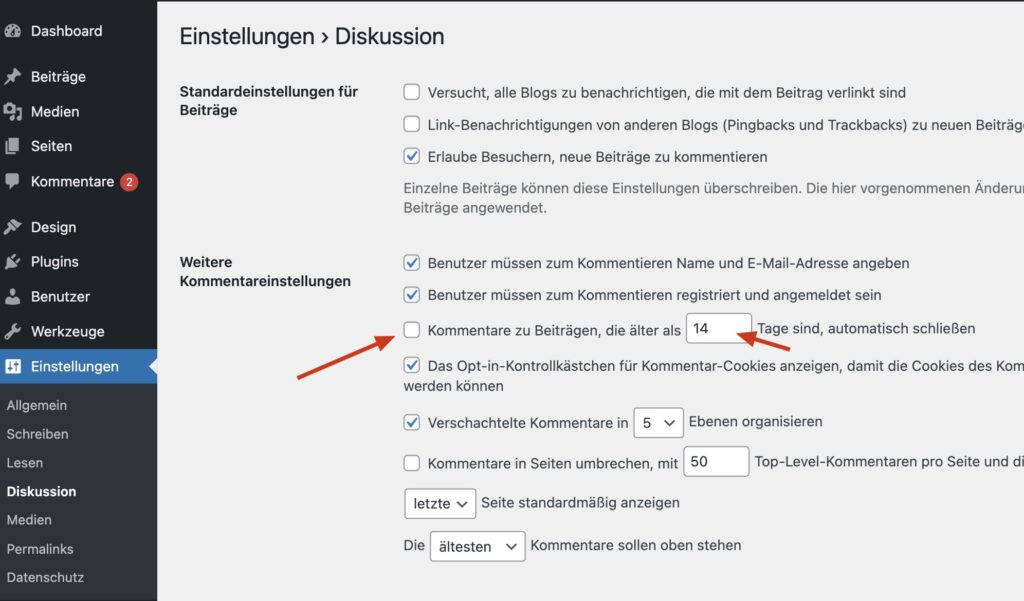
Wie kann ich Spam-Kommentare reduzieren, ohne die Kommentarfunktion vollständig zu deaktivieren?
Es gibt mehrere Plugins wie Antispam Bee, die helfen, Spam-Kommentare zu filtern und zu blockieren. Die Installation und Aktivierung solcher Plugins kann die Qualität der eingehenden Kommentare erheblich verbessern.
Fazit: Die Vor- und Nachteile des Deaktivierens von Kommentaren und wann es sinnvoll ist
Kommentare können eine großartige Möglichkeit sein, mit deiner Zielgruppe zu interagieren und Feedback zu erhalten. Sie fördern die Gemeinschaft und können dazu beitragen, dass sich die Besucher deiner Website engagierter und verbundener fühlen.
Allerdings können Kommentare auch ihre Nachteile haben, wie z.B. den Aufwand für die Verwaltung, den Umgang mit Spam oder negative Rückmeldungen. Daher ist es wichtig, sorgfältig abzuwägen, ob Kommentare für deine Website und deine Ziele sinnvoll sind.
Es gibt keine richtige oder falsche Antwort darauf, ob du Kommentare aktivieren oder deaktivieren solltest. Es hängt alles von deinen persönlichen Vorlieben, deinem Inhalt und dem, was du mit deiner Website erreichen möchtest, ab. Egal, wie du dich entscheidest, WordPress bietet dir die Flexibilität und die Tools, um es genau nach deinen Wünschen einzurichten.